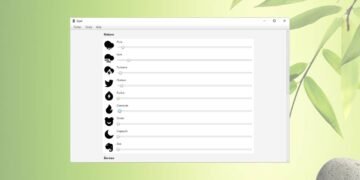[ad_1]
Vous manquez d’espace sur votre disque dur ou SSD ? Vous souhaitez nettoyer, mais vous ne savez pas par où commencer ? Laissez-nous vous présenter Taille de l’arbre gratuiteun logiciel gratuit qui vous aidera suivre les fichiers les plus volumineux qui engloutissent silencieusement votre espace disponible. Grâce à lui, vous pourrez débusquer et éliminer les fichiers superflus, vous permettant ainsi de libérer de l’espace disque sans vous prendre la tête.
TreeSize Free : l’art de contrôler votre espace disque
Photos, vidéos, applications, jeux vidéo… chaque fichier prend sa part, et bientôt, le redoutable message « Espace insuffisant sur ce disque » est affiché. Alors n’attendez plus et reprenez le contrôle de votre espace disque grâce à Taille de l’arbre gratuite ! Ce logiciel gratuit, développé par JAM Software, vous propose vision claire et détaillée de la manière votre espace disque est utilisé.

Son interface, qui rappelle celle de l’Explorateur de fichiers de Windows 10, le rend à la fois simple et familier à utiliser. Vous naviguez facilement dans vos dossiers et fichiers, comme vous le feriez dans l’Explorateur de fichiers, mais avec une perspective supplémentaire : celle de la taille de chaque élément. Cette fonctionnalité vous permet de identifier immédiatement les dossiers et fichiers les plus volumineux, et éventuellement supprimez-les si vous n’en avez plus besoin. Qu’il s’agisse d’un dossier photos oublié depuis des années ou d’une application gourmande dont vous n’utilisez plus, TreeSize Free vous aide à trier efficacement récupérer de l’espace de stockage sur votre PC.
Utiliser TreeSize Free est un jeu d’enfant. Cependant, pour vous aider à prendre en main le logiciel, nous vous invitons à suivre ces quelques étapes :
- Commencer avec Télécharger gratuitement TreeSize sur le site officiel du développeur. A noter que le logiciel est compatible avec Windows 11, Windows 10, Windows 8.1 et Windows Server.
- Lancez TreeSize gratuit.
- Lorsque vous le démarrerez pour la première fois, le logiciel vous demandera probablement de redémarrer le programme en tant qu’administrateur. Faites-le en cliquant sur « Redémarrer en tant qu’administrateur « .

- Depuis l’interface TreeSize Free, cliquez sur le bouton « Choisissez un répertoire » dans le ruban « Accueil » et choisissez le disque de votre choix (si vous en avez plusieurs bien sûr).

- Le logiciel triera automatiquement les fichiers du plus lourd au plus léger. Vous pouvez ainsi voir d’un seul coup d’œil où se cachent les gigaoctets supplémentaires.
- Si vous le souhaitez, vous avez la possibilité de cacher les dossiers vides du ruban » Analyse « . Cela vous aidera à y voir plus clair, car il peut contenir de nombreux dossiers système vides.

- Pour personnaliser l’affichage des informations, cliquez sur le bouton « Voir « . De là, vous pourrez notamment obtenir un Représentation graphique diffusion en cliquant sur « Afficher l’arborescence « . Notez que chaque case a une taille proportionnelle à l’espace occupé. De plus, vous pouvez également modifier les unités de mesure (Go, Mo, Ko, etc.).

- Pour supprimer un dossier et tout son contenuc’est classique, il suffit de faire un clic droit dessus et de sélectionner » SUPPRIMER « .

✅ Et voilà ! En suivant ces quelques étapes simples, TreeSize Free deviendra rapidement votre compagnon dans votre gestion quotidienne de l’espace disque, vous permettant de maintenir un système propre et optimisé.
Ce que vous devez vous rappeler
TreeSize Free est un outil gratuit qui vous aide à visualiser rapidement votre utilisation de l’espace disque sur votre ordinateur. Il possède une interface facile à utiliser et vous montre les dossiers et fichiers qui occupent le plus d’espace sur votre PC, vous permettant d’identifier les principaux coupables de l’encombrement de votre disque et de nettoyer en conséquence 😉.
[ad_2]
Source link